Výrobcovia smartfónov so systémom Android implementujú a používajú inžinierske menu na testovanie zariadení. Obsahuje všetky druhy testov a nastavení zariadenia, ktoré nie sú dostupné bežným používateľom. Avšak dnes, keď pozná príkaz USSD alebo si stiahne aplikáciu z PlayMarket, môže ktokoľvek prejsť do inžinierskeho menu.
Prečo potrebujete skryté inžinierske menu v systéme Android?
Engineering Menu (Engineering Mode) je v podstate skrytá aplikácia, pomocou ktorej vývojári testujú a nastavujú optimálne parametre mobilného telefónu alebo tabletu. Špecialisti kontrolujú činnosť snímačov a v prípade potreby upravujú fungovanie komponentov systému.
Pri práci s technickým menu Android buďte opatrní - zmena niektorých funkcií vedie k poruchám zariadenia.
Ako vstúpiť do menu
Ak chcete otvoriť ponuku nainštalovanú výrobcom, aktivujte číselník na svojom smartfóne a zadajte jeden z príkazov USSD uvedených v tabuľke. Po zadaní príkazu čísla zmiznú z obrazovky a namiesto nich sa otvorí ponuka.
Tabuľka: kombinácie na spustenie režimu inžinierstva
| Výrobca zariadenia | Tím |
| Sony | *#*#7378423#*#* |
| *#*#3646633#*#* | |
| *#*#3649547#*#* | |
| Philips | *#*#3338613#*#* |
| *#*#13411#*#* | |
| ZTE, Motorola | *#*#4636#*#* |
| HTC | *#*#3424#*#* |
| *#*#4636#*#* | |
| *#*#8255#*#* | |
| Samsung | *#*#197328640#*#* |
| *#*#4636#*#* | |
| *#*#8255#*#* | |
| Prestigio | *#*#3646633#*#* |
| LG | 3845#*855# |
| Huawei | *#*#2846579#*#* |
| *#*#14789632#*#* | |
| Alcatel, Fly, Texet | *#*#3646633#*#* |
| Smartfóny a tablety s procesorom MediaTek (väčšina čínskych zariadení) | *#*#54298#*#* |
| *#*#3646633#*#* | |
| Acer | *#*#2237332846633#*#* |
Video: ako pracovať v režime inžiniera
Ak kód nefunguje a nemôžete spustiť servisné menu štandardným spôsobom, použite aplikácie tretích strán - môžete si ich stiahnuť na PlayMarket. Odporúčané programy - „Spustite inžinierske menu MTK“, Mobileuncle Tools, Shortcut Master.
Menu výrobcu nefunguje na niektorých modeloch zariadení s Androidom 4.2 JellyBean (x.x.1, x.x.2), ako aj na Androide 5.1 Lollipop. Ponuka je neplatná aj vtedy, keď je nainštalovaný firmvér Cyanogen Mod. V systéme Android 4.4.2 sa po reštarte vynulujú zmeny vykonané v aplikácii.
„Spustite inžiniersku ponuku MTK“
Aplikácia vám umožňuje otvárať a konfigurovať inžinierske menu bez zadávania digitálnych príkazov. Funguje správne na procesoroch MediaTek (MT6577, MT6589 atď.) a systémoch Android 2.x, 3.x, 4.x, 5.x. Podľa recenzií používateľov program úspešne vykonáva svoje funkcie, ale po reštarte smartfónu sa nastavenia vykonané pomocou aplikácie resetujú.
Program Mobileuncle Tools
Funkčnosť aplikácie je podobná predchádzajúcej, ale okrem prístupu k inžinierskej ponuke má používateľ možnosť zobraziť informácie o obrazovke, snímači a pamäti zariadenia, ako aj aktualizovať firmvér, obnoviť číslo IMEI a zlepšiť GPS. Pre stabilnú prevádzku sú potrebné práva root.
Nástroj Shortcut Master
Program Shortcut Master je určený na prácu so skratkami a systémovými aplikáciami: vytváranie, vyhľadávanie, mazanie. Nemá priamu funkciu pre vstup do inžinierskeho menu. Ale s jeho pomocou si môžete zobraziť zoznam tajných príkazov fungujúcich na vašom zariadení. A kliknutím na názov príkazu sa zobrazí rozbaľovacia ponuka, v ktorej bude položka „vykonať“. Pohodlné a nevyžaduje zbytočné akcie.
Rootové práva na prístup k inžinierskej ponuke
Aby sa používateľ dostal do servisného menu v niektorých verziách Androidu, musí mať práva superužívateľa (root). Práva môžete získať pomocou špecializovaných aplikácií: Farmaroot, UniversalAndRoot, Romaster SU a ďalších. Ak chcete získať root prístup k vášmu zariadeniu pomocou Farmaroot:
- Nainštalujte a spustite program. Odkaz na Google Play: https://play.google.com/store/apps/details?id=com.farmaapps.filemanager&hl=ru.
- Ak aplikácia podporuje inštaláciu koreňových práv na vašom zariadení, na obrazovke sa zobrazí zoznam možných akcií, medzi nimi - „Získať root“. Vyberte túto položku.
- Vyberte si jednu z prednastavených koreňových metód.
- Program spustí inštaláciu.
- Na konci postupu sa zobrazí správa o úspešnej inštalácii prístupu root.
Možné problémy a riešenia:
- aplikácia sa zatvorila počas inštalácie - reštartujte zariadenie a skúste to znova;
- nie sú nainštalované práva root - skúste nainštalovať inú metódu (vyberte nový exploit v aplikácii).
Čo je možné konfigurovať v menu
Vzhľad inžinierskeho režimu a možnosť upravovať parametre sa môžu líšiť v závislosti od modelu tabletu alebo smartfónu. V menu si používatelia najčastejšie upravujú zvuk, menia nastavenia fotoaparátu a využívajú režim obnovenia. Parametre nastavenia a postup sú uvedené nižšie. Buďte opatrní - názvy položiek ponuky sa môžu v rôznych modeloch zariadenia líšiť! Konáte na vlastné riziko.
Zvuk: Zvýšte úroveň hlasitosti
Ak váš telefón nezvoní dostatočne hlasno, nájdite časť Zvuk v ponuke inžinierstva a prejdite do režimu reproduktora. Vyberte položku Ring. Pre každú úroveň signálu (úroveň 1–6) zmeňte hodnoty - nastavte čísla vo vzostupnom poradí od 120 do 200. Zvýšte hodnotu v položke Max. Vol - maximálne 200. Stlačením tlačidla SET uložíte nastavenia.
Zvuk: Zvýšte hlasitosť telefónneho hovoru
Ak chcete zlepšiť tón reproduktora pri konverzáciách, v časti ponuky Zvuková služba vyberte Normálny režim a otvorte položku Sph. Nastavte hodnoty úrovní signálu (úroveň 1–6) od 100 do 150 a číslo pre Max. Vol. - až 160.
Ak chcete zvýšiť citlivosť mikrofónu, prejdite do ponuky Zvuk - Normálny režim - Mikrofón. Pre každú úroveň priraďte rovnaké hodnoty citlivosti mikrofónu, napríklad 200. Stlačte tlačidlo SET, reštartujte a skontrolujte, či vás druhá strana lepšie počuje.
Video: nastavenie parametrov zvuku v inžinierskom menu
Batéria: Vypnite nepoužívané frekvencie
Smartfóny rýchlo vybíjajú výdrž batérie spustenými aplikáciami, udržiavaním mobilnej komunikácie a sieťových pripojení. Pomocou inžinierskeho menu môžete predĺžiť výdrž batérie.
Moderné zariadenia skenujú niekoľko GSM frekvencií – 900/1800 MHz a 850/1900 MHz. V Rusku existuje pár 900/1800 MHz, čo znamená, že nie je potrebné skenovať sieť na iných frekvenciách. Rádiový signál pre druhý pár je možné vypnúť, čím sa výrazne ušetrí úroveň nabitia.
V režime inžiniera otvorte režim pásma. Zakázať nepoužívané frekvencie zrušením začiarknutia príslušných položiek - PCS1900 a GSM850. Ak zariadenie podporuje dve SIM karty, postupne otvorte položky SIM1 a SIM2 a v každej vykonajte uvedené kroky. Stlačením tlačidla SET uložíte nastavenia.
Ak váš smartfón a SIM karta fungujú v sieťach 3G, vypnite siete, ktoré sa v Rusku nepoužívajú: WCDMA-PCS 1900, WCDMA-800, WCDMA-CLR-850. Znova stlačte tlačidlo SET.
Kontrolu deaktivovaných sietí môžete povoliť tak, že sa vrátite do rovnakej ponuky a začiarknete políčka.
Fotoaparát: nastavenia fotografií a videa
Zariadenia so systémom Android predvolene ukladajú obrázky vo formáte JPEG. Medzitým fotografi radšej fotografujú a spracovávajú materiál v RAW, aby získali viac možností úprav. Technické menu umožňuje vybrať požadovaný formát obrazu.
V ponuke nájdite Fotoaparát a vyberte Typ snímania. Nastavte formát fotografie na RAW a stlačte SET. V ponuke Fotoaparát môžete tiež zväčšiť veľkosť obrázkov, nastaviť hodnotu ISO, povoliť snímanie v HDR pre vyššie detaily fotografií a nastaviť frekvenciu snímok pre videá. Po zmene každého parametra nezabudnite stlačiť SET pre uloženie nastavení.
Režim obnovenia
Režim obnovenia je analógom Bios na počítači, umožňuje vám spravovať zariadenie bez prihlásenia do systému Android. Funkcie režimu obnovenia:
- obnovenie nastavení na štandard;
- aktualizácia firmvéru;
- prístup k právam root;
- vytvorenie záložnej kópie operačného systému;
- odstránenie osobných údajov zo systému.
V režime obnovenia nevykonávajte žiadnu akciu, ak si nie ste istí, k čomu to povedie. Niektoré príkazy môžu poškodiť zariadenie a systém.
Ak sa nastavenia neuložia
Používatelia, ktorí majú prístup do technického menu, sa sťažujú, že v ňom zmenené parametre nie sú aktivované alebo sa resetujú pri reštarte zariadenia.
Ak chcete aktivovať nastavenia po zmene parametrov, klepnite na tlačidlo SET v spodnej časti obrazovky. Ak sa parametre po reštarte zariadenia resetujú, skúste vstúpiť do technickej ponuky nie cez aplikáciu, ale pomocou digitálneho príkazu.
Servisné kódy pre zariadenia so systémom Android
Okrem technického menu umožňujú ovládať funkčnosť smartfónov s Androidom aj tajné USSD kódy - kombinácie čísel a symbolov, ktoré používateľ zadáva zadaním na vykonanie akcie. Tajné kódy pre rôzne zariadenia sú uvedené v tabuľke.
Tabuľka: zoznam tajných príkazov pre Android
| Výrobca | Digitálny tím | Význam |
| Kódy pre väčšinu výrobcov | *#*#7780#*#* | Vrátenie nastavení späť a odinštalovanie používateľských aplikácií |
| *2767*3855# | Zmena firmvéru, vrátenie celkového nastavenia. | |
| *#*#232339#*#* *#*#526#*#* |
Kontrola bezdrôtových pripojení | |
| *#*#34971539#*#* | Podrobnosti o fotoaparáte | |
| *#*#232338#*#* | Zobraziť adresu Wi-Fi | |
| *#*#273283*255*663282*#*#* | Aktivácia zálohovania médií v telefóne | |
| *#*#1472365#*#* | Expresný test GPS | |
| *#*#0*#*#* | Kontrola obrazovky | |
| *#*#2663#*#* | Zobrazenie informácií na dotykovej obrazovke | |
| *#*#2664#*#* | Testovanie dotykovej obrazovky | |
| *#*#4636#*#* | Všeobecné údaje o zariadení a batérii | |
| *#*#0673#*#* *#*#0289#*#* |
Zvukové testy | |
| *#*#7262626#*#* | Kontrola príjmu GSM | |
| *#*#0842#*#* | Test vibrácií a jasu displeja | |
| *#*#3264#*#* | informácie o RAM | |
| *#*#232331#*#* | Testovanie komunikácie Bluetooth | |
| *#*#8255#*#* | Kontrola Google Talk | |
| *#*#232337#*#* | Informácie o adrese Bluetooth | |
| *#*#1234#*#* | Údaje firmvéru zariadenia | |
| *#*#44336#*#* | Dátum zostavenia zariadenia | |
| *#06# | Informácie o čísle IMEI | |
| *#*#197328640#*#* | Test servisnej činnosti | |
| *#*#1111#*#* | Voľne vysielaná verzia programov | |
| *#*#2222#*#* | Železné číslo pre voľne šírené | |
| *#*#0588#*#* | Kontrola snímača priblíženia | |
| Sony (zariadenia používajú rovnaké príkazy) | **05***# | Odblokovanie kódu PUK |
| Motorola | *#06# | IMEI |
| *#*#786#*#* | Obnovenie pôvodných nastavení | |
| *#*#1234#*#* *#*#7873778#*#* | Otváranie aplikácií s právami root | |
| *#*#2432546#*#* | Kontrolujú sa aktualizácie | |
| *#*#2486#*#* | Vstup do servisného menu | |
| HTC | *#*#4636#*#* | Servisné menu |
| ##3282# | Aplikácia systému EPST | |
| *#*#8255#*#* | G-talk monitor | |
| ##33284# | Stav siete | |
| *#*#3424#*#* | Test funkčnosti | |
| ##3424# | Diagnostika zariadenia | |
| ##7738# | Protokolová diagnostika | |
| ##8626337# | Hlasový kodér | |
| Samsung (všeobecné kódy sú účinné) | ##778 (+hovor) | Aktivácia ponuky EPST |
| LG (prácu s kódmi nahrádza technické menu) | 3845#*855# | Medzinárodné zariadenia |
| 3845#*400# | Čínske zariadenia | |
| 5689#*990# | šprint | |
| ##228378 (+ volať) | Verizon Wireless | |
| 3845#*851# | T-Mobile | |
| 3845#*850# | AT&T |
Ak z nejakého dôvodu kód služby nefungoval, nebojte sa - nainštalujte a spustite aplikáciu Tajné kódy (odkaz na Google Play: https://play.google.com/store/apps/details?id=fr.simon. markíz. tajné kódy&hl=ru). Program analyzuje kombinácie aktívne v zariadení a ponúkne vám zoznam. Kombináciu si aktivujete priamo v aplikácii jedným kliknutím na názov.
Spočiatku boli tajné kódy pre mobilné zariadenia určené pre zamestnancov príslušných servisných stredísk.
V našom digitálnom svete však nemožno utajiť žiadne informácie!
Preto sme zhromaždili najužitočnejšie kódy pre zariadenia so systémom Android:
Resetovať.
Otvorte telefón a zadajte *#*#7780#*#*. Ďalším spôsobom je otvoriť ponuku nastavení a vybrať možnosť Obnoviť nastavenia.
Preinštalovanie firmvéru.
Všetky nastavenia môžete resetovať preinštalovaním firmvéru pomocou kódu *2767*3855#. Telefón môžete preformátovať aj pripojením k počítaču a inštaláciou nového firmvéru.
Testovací mód.
Tento režim využívajú testeri a programátori. Zadajte *#*#*#*#197328640, potom prejdite do nastavení - tam sa objaví nové testovacie menu.
Informácie o fotoaparáte.
Ak chcete zistiť, aký typ fotoaparátu máte nainštalovaný v telefóne, vytočte *#*#34971539#*#*.
Zálohujte mediálne súbory.
Prekvapivo môžete svoje mediálne súbory zálohovať pomocou špeciálneho kódu. Stačí vytočiť *#*#*273 283 255* 663 282*#*#*.
Monitorovacia služba Google Talk.
Áno, Google vás špehuje. A ak vytočíte *#*#8255#*#*, otvorí sa monitorovacia služba, ktorá vám presne povie, aké informácie Google vie.
Nabitie batérie.
Nabitie batérie sa zobrazuje v pravom hornom rohu obrazovky, ale ak vytočíte *#0228#, dozviete sa viac.
Informácie o šifrovaní.
Aké šifrovanie používa váš operátor na ochranu vašich údajov? Odpoveď na túto otázku sa dozviete vytočením *#32489#.
Štatistiky využitia dát.
Všetci považujeme za zaujímavé vedieť, koľko údajov používame, pretože sa často zdá, že peniaze idú, nikto nevie kam. Overte si svojho operátora: vytočte *# 3282 * 727 336*#.
3D schopnosti.
Toto nefunguje na všetkých zariadeniach, ale nastavenia 3D môžete skontrolovať vytočením čísla 3845 #*920#. To vám povie, či vaše zariadenie podporuje zobrazovanie 3D modulov.
Kontrola siete WLAN.
Kontrola nastavení bezdrôtovej siete LAN je veľmi jednoduchá: vytočte 526#*#*#*#* alebo 528#*#*#*#*.
Kontrola GPS.
Ak chcete skontrolovať, či sú vaše nastavenia GPS správne (pretože systém globálneho určovania polohy niekedy zlyhá), zadajte *#*#1575#*#*.
Kontrola Bluetooth.
Máte odpojené pripojenia Bluetooth? Alebo je pripojenie príliš pomalé? Skontrolujte nastavenia a komponenty Bluetooth vytočením *#*#232331#*#*.
Kontrola FTA SW (softvéru).
Ak chcete vedieť, aký softvér vaše zariadenie používa, vytočte *#*#1111#*#*.
Kontrola FTA HW (príslušenstvo).
A ak vás zaujíma, na akom hardvéri váš softvér beží, vytočte *#*#2222#*#*.
Diagnostické nastavenia.
Nastavenia diagnostického testovania môžete zobraziť vytočením *#9090#.
Tu je úplný zoznam kódov pre Android, ktoré sú dnes platné:
*#*#4636#*#* Informácie o telefóne, batérii a štatistikách používania.
*#*#7780#*#* Obnovte nastavenia. Odinštalovanie iba aplikácií.
*2767*3855# Úplný reset, preinštalovanie firmvéru.
*#*#34971539#*#* Kompletné informácie o fotoaparáte.
*#*#273283*255*663282*#*#* Rýchle zálohovanie mediálnych súborov.
*#*#197328640#*#* Režim testovania aktivity služby.
*#*#232339#*#* / *#*#526#*#* Testovanie bezdrôtovej siete.
*#*#232338#*#* Wi-Fi adresa Mac.
*#*#1472365#*#* Rýchly test GPS.
*#*#1575#*#* Rôzne testy GPS.
*#*#0283#*#* Test spätnej slučky.
*#*#0*#*#* Test LCD displeja.
*#*#0673#*#* / *#*#0289#*#* Test zvuku.
*#*#0842#*#* Test vibrácií a podsvietenia.
*#*#2663#*#* Verzia s dotykovou obrazovkou.
*#*#2664#*#* Test dotykovej obrazovky.
*#*#0588#*#* Test snímača priblíženia.
*#*#3264#*#* Verzia RAM.
*#*#232331#*#* Test Bluetooth
*#*#7262626#*#* Test signálu GSM.
*#*#232337#*#* Adresa Bluetooth.
*#*#8255#*#* Test služby Google Talk.
*#*#1234#*#* Informácie o firmvéri.
*#*#1111#*#* Verzia softvéru FTA.
*#*#2222#*#* Verzia hardvéru FTA.
*#*#44336#*#* Čas zostavenia.
*#*#8351#*#* / *#*#8350#*#* Zapnutie/vypnutie režimu registrácie hlasového vytáčania.
Servisné (aka inžinierske, aka tajné) kódy slúžia na rýchly prístup k rôznym funkciám, často aj skrytým. Existujú univerzálne kódy pre Android a existujú aj tie, ktoré sú k dispozícii iba pre určité modely zariadení.
Prednedávnom som uverejnil článok, v ktorom som povedal... Na tento účel môžete použiť špeciálny softvér alebo jeden z tajných kódov. Teraz budem hovoriť o najobľúbenejších z nich, vďaka ktorým môžete vykonať veľa nastavení systému.
Populárne tajné kódy pre smartfóny so systémom Android
Prečo sa tieto kódy nazývajú „tajné“? Väčšina bežných používateľov ich jednoducho nepotrebuje, v návode k smartfónom nie sú zverejnené. V prvom rade sú „tajné kódy“ určené pre inžinierov a vývojárov na vykonávanie rôznych testov.
Ak chcete použiť niektorý zo servisných kódov, musíte ho zadať do číselníka. Na tabletoch si budete musieť stiahnuť aplikáciu tretej strany, aby ste mohli uskutočňovať hovory - do vyhľadávania Google Play zadajte dopyt „Dialer“ a stiahnite si „dialer“, ktorý sa vám páči.
- *#06# - informácie o IMEI smartfónu
- *#*#4636#*#* – informácie o Wi-Fi, batérii a štatistikách používania
- *#*#8255#*#* - testovanie služby Google Talk
- *#*#7594#*#* - ak zadáte túto kombináciu, po stlačení tlačidla napájania sa smartfón okamžite vypne bez ponuky ponuky
- *#*#44336#*#* - informácie o PDA, CSC, čase zostavenia a ďalšie údaje o smartfóne
- *#*#232338#*#* - Adresa MAC siete Wi-Fi
- *#*#7780#*#* - okamžitý reset na výrobné nastavenia (tvrdý reset). Odstraňuje iba aplikácie
- *2767*3855# - okamžité obnovenie továrenských nastavení, ale na rozdiel od predchádzajúcej metódy je Android úplne preinštalovaný
- *#*#1234#*#* alebo *#12580*369# - informácie o firmvéri zariadenia
- *#*#1111#*#* - informácie o verzii softvéru FTA
- *#*#2222#*#* - informácie o verzii hardvéru FTA
- *#*#0283#*#* - Test spätnej slučky
- *#*#0*#*#* - test obrazovky
- *#0*# - testovanie rôznych komponentov: obrazovka, kamera, reproduktory, vibrácie, mikrofón a iné
- *#*#0673#*#* alebo *#*#0289#*#* - test zvuku
- *#*#0842#*#* - test vibrácií a podsvietenia
- *#*#232339#*#* alebo *#*#526#*#* - test bezdrôtovej siete
- *#*#1472365#*#* - test GPS
- *#*#1575#*#* - podrobný test GPS
- *#*#232331#*#* - test Bluetooth
- *#*#232337#*#* - zobraziť adresu Bluetooth
- *#*#2663#*#* - verzia s dotykovou obrazovkou
- *#*#2664#*#* - testovanie dotykovej obrazovky
- *#*#0588#*#* - testovanie snímača pohybu
- *#*#7262626#*#* - Test signálu GSM
- *#197328640# - prepnutie do servisného režimu
- *#*#3264#*#* - Verzia pamäte RAM
- *#*#8351#*#* - aktivácia režimu registrácie hlasového vytáčania
- *#*#8350#*#* - deaktivácia režimu registrácie hlasového vytáčania
- #*5376# - vymazať všetky SMS
- *#2222# - Verzia firmvéru systému Android
- #*2562#, #*3851#, #*3876# - reštartujte svoj smartfón, tablet
- *#34971539# - kompletné informácie o kamerách a aktualizácii ich firmvéru
- *#*#273283*255*663282*#*#* - rýchlo vytvorte záložnú kópiu mediálnych súborov
- *#*#4636#*#* - tajná ponuka pre zariadenia Motorola
- **05***# – odomknite PUK na Sony
- 3845#*855# - servisné menu na LG G3
- *#0011# - servisné menu na Samsung Galaxy S4
- ##778 (+tlačidlo hovoru) – zobrazí ponuku EPST (pre Samsung)
- ##3424# - diagnostický režim (pre HTC)
- ##3282# – EPST (pre HTC)
- ##8626337# – VOCODER (pre HTC)
- ##33284# - technické údaje o stave siete (pre HTC)
- ##7738# - revízia protokolu (pre HTC)
V zásade ide o najzákladnejšie a najuniverzálnejšie servisné (tajné) kódy pre tablety a smartfóny na Androide, no všetci výrobcovia pridávajú podporu pre svoje vlastné, takže ak máte záujem o kódy pre konkrétne zariadenie, stiahnite si aplikáciu. O tom sa bude diskutovať nižšie.
Servisné kódy Android v aplikácii Tajné kódy
Aplikácia Tajné kódy naskenuje systém kvôli inžinierskym kódom a zobrazí výsledok vo forme zoznamu. Stačí kliknúť na kód záujmu a prejdete na požadovanú možnosť.

Bohužiaľ, táto metóda má nevýhodu: na niektorých zariadeniach aplikácia nenájde jediný servisný kód a na niektorých nenájde všetko. Ale na zariadeniach, ktoré som testoval, bolo všetko v poriadku a recenzie na Google Play boli takmer všetky pozitívne.
Inžinierske menu poskytuje prístup k manuálnej konfigurácii „hardvérovej“ časti smartfónu. Na zadanie je potrebné zadať špeciálny kód alebo nainštalovať aplikáciu, no existuje množstvo funkcií, ktorým sa oplatí venovať zvýšenú pozornosť. Ak sa vám prvýkrát nepodarilo vstúpiť do inžinierskeho menu, nezohľadnili ste vlastnosti zariadenia. Je potrebné okamžite objasniť, že akýkoľvek zásah do prevádzky zariadenia môže viesť k jeho nefunkčnosti a strate záruky.
Skryté schopnosti systému
V posledných fázach nastavenia smartfónu vývojári otestujú systém na chyby a skontrolujú fungovanie všetkých senzorov na zariadení. Špeciálne na tento účel má Android v sebe zabudovaný špeciálny podprogram - inžinierske menu, ktoré poskytuje prístup k skrytým nastaveniam operačného systému Android a umožňuje vám ich sami prekonfigurovať. Okrem toho ponuka obsahuje podrobné informácie o zariadení. Úplný zoznam možností ponuky je známy iba vývojárom platformy, takže zmeny by ste mali vykonávať opatrne.
Tajné cesty vývojárov
Pre vstup do inžinierskeho menu vytočte kód *#*#3646633#*#*. Na niektorých modeloch musíte navyše stlačiť tlačidlo volania. Stojí za to zvážiť vlastnosti telefónov: pre rôzne značky existujú rôzne kombinácie čísel. Verzia pre Android nemá vplyv na funkčnosť inžinierskeho menu.
 Zadajte špeciálny kód pre vstup do inžinierskeho menu
Zadajte špeciálny kód pre vstup do inžinierskeho menu
Ak sa nevyskytnú žiadne problémy, dostanete sa do ďalšej ponuky na jemné doladenie smartfónu.
 Vstúpte do podsekcie ponuky
Vstúpte do podsekcie ponuky
V závislosti od verzie systému a modelu procesora môže byť inžinierska ponuka neúplná alebo môže chýbať. Na fotografii vyššie je podsekcia ponuky s prvkami na testovanie senzorov smartfónu, nastavenie pripojenia USB a vykonávanie testov internej a externej pamäte.
Ak to nevyjde na prvýkrát
Nie všetky zariadenia majú prístup k inžinierskej ponuke. Pozrime sa na množstvo bežných problémov a spôsoby ich riešenia.
Android je komplexný operačný systém založený na Unixe. Ak niečo nemôžete urobiť, nezohľadnili ste všetky nuansy fungovania konkrétneho podprogramu.
Zoznam špeciálnych kódov
Jedným z bežných dôvodov zablokovania vstupu do inžinierskeho menu je nesprávny špeciálny kód. Kombinácia čísel závisí nielen od modelu zariadenia, ale aj od typu procesora. Napríklad väčšina zariadení založených na čipe MTK je vybavená inžinierskym menu. Ak hovoríme o Qualcomme, nie všetky smartfóny založené na tejto platforme majú v sebe zabudované inžinierske menu. Zoznam kombinácií je uvedený v tabuľke. Ak nenájdete ten, ktorý potrebujete, skúste zadať inú kombináciu.
Tabuľka: možnosti kódu pre rôzne modely Androidu
DIY inžinierske menu
Ak žiadny zo špeciálnych kódov nefunguje, nezúfajte. V sieti je veľa aplikácií s funkciou inžinierskeho menu. Stojí za zmienku, že predpona MTK v názvoch výrečne označuje kompatibilitu iba s procesormi MediaTek.
Prvou možnosťou je Mobileuncle MTK Tools. Okrem potrebnej sady nastavení má tento program niekoľko ďalších funkcií: aktualizácia firmvéru, aktualizácia obnovy, režim vylepšenia prijímača GPS a oveľa viac.
 Mobileuncle MTK Tools poskytuje sadu nastavení
Mobileuncle MTK Tools poskytuje sadu nastavení
Ďalším programom je MTK Engineering Mode. Program úplne kopíruje štandardné inžinierske menu.
 MTK Engineering Mode opakuje štandardné inžinierske menu
MTK Engineering Mode opakuje štandardné inžinierske menu
Pre tých, ktorých zariadenie nie je vybavené inžinierskym menu, existuje ďalšia možnosť: inštalácia firmvéru tretej strany. Zostavy od vývojárov tretích strán často obsahujú širokú škálu nastavení prispôsobenia.
Kde začať
Pri prvom vstupe do menu sa môžete stratiť v džungli parametrov.
Nastavenia inžinierskeho menu
Nastavenia otvárajú používateľom obrovské možnosti.
V závislosti od hardvérovej platformy nemusia byť niektoré položky dostupné alebo môžu chýbať.
V tejto časti môžete nakonfigurovať nastavenia mobilnej komunikácie.
- Automatická odpoveď. Môžete povoliť alebo zakázať automatické odpovedanie na prichádzajúci hovor.
- Režim pásma. Umožňuje manuálne vybrať frekvenčný rozsah, v ktorom bude modul GSM pracovať. Uvidíte všetky technológie a ich frekvencie, ktoré váš model smartfónu podporuje. Ak chcete, môžete zrušiť začiarknutie pásiem, ktoré váš operátor nepoužíva. To výrazne ušetrí energiu batérie. Ak chcete nastavenia uložiť, stlačte tlačidlo nastavenia.
- Nastavenie CFU (Nastavenia presmerovania hovorov). Voľba povoľuje alebo zakazuje podmienené presmerovanie. Musí ho podporovať operátor.
- AT príkazový nástroj. Pomôcka pre vývojárov, ktorá podporuje AT príkazy. Táto položka ponuky bude zaujímať programátorov a vývojárov. Pomocou tohto menu môžete vykonávať rôzne dotazy priamo do systému bez vizuálnych doplnkov.
- Test modemu. Konfigurácia kompatibility možnosti „prístupového bodu“ s rôznymi typmi pripojených zariadení.
- Výber siete. Tu si môžete vybrať štandardy mobilnej komunikácie (GSM, WCDMA, LTE). Pre ďalšiu úsporu energie vypnite nepoužívané.
- Informácie o sieti. Vyberte jednu alebo viac možností na zobrazenie informácií o stave parametrov mobilnej komunikácie. Po výbere otvorte ďalšiu ponuku (tri bodky v pravom hornom rohu) a kliknite na položku Skontrolovať informácie. Táto možnosť je vhodná na kontrolu kvality služieb mobilného operátora.
- GPRS. Nastavenie pripojenia k mobilnému internetu, výber aktívnej SIM karty (ak je ich viacero).
- Informácie o HSPA. Informácie o sieti 3G, ak ju podporuje váš mobilný operátor.
- Preferovaná mobilná dátová služba. Internet bude mať prednosť pred hlasovou prevádzkou, aby sa zvýšila rýchlosť prenosu dát. Prichádzajúce hovory nemusia prechádzať.
- Rýchla dormancia. Umožňuje šetriť energiu batérie v sieťach tretej generácie. Túto možnosť musí podporovať váš telekomunikačný operátor.
- Režim RAT (informácie o telefóne). Umožňuje vybrať prioritný komunikačný štandard. Parameter by ste mali meniť opatrne, blokuje nastavenia položky Výber siete.
- RF De-sense test. Môžete si vybrať frekvenčný rozsah a konkrétny kanál a skontrolovať kvalitu komunikácie.
- Zámok SIM ME. Táto podsekcia vám umožňuje manuálne nakonfigurovať regionálne parametre modulu GSM (MNC, NCC).
Fotogaléria: parametre mobilnej komunikácie
Dostaneme sa do hlavného okna podsekcie Povoliť alebo zakázať automatickú odpoveď Povoliť alebo zakázať podmienené presmerovanie Konfigurácia režimu „Modem“ Zobrazenie informácií z modulu GSM Konfigurácia mobilného internetu Výber priority typu pripojenia Konfigurácia prevádzky režimu 3G Vyberte typ mobilnej komunikácie Skontrolujte výkon siete Nakonfigurujte parametre regionálnej komunikácie
Bezdrôtové rozhrania
Táto časť je určená na testovanie modulov bezdrôtového prenosu dát (Wi-Fi, Bluetooth, FM).
- Bluetooth. Široká škála nastavení a testov pre modul s rovnakým názvom na kontrolu príjmu a prenosu dát a spustenie režimu ladenia.
- Informácie o CDS. Informácie o parametroch bezdrôtových rozhraní.
- FM prijímač. Kontrola FM modulu zariadenia.
- Wi-Fi. Testovanie modulu na vysielanie a prijímanie informácií na špecifikovanom frekvenčnom kanáli.
- Wi-Fi CTIA. Zaznamenávanie protokolov testov bezdrôtovej technológie.
Fotogaléria: bezdrôtový prenos dát
Vyberte sekciu na kontrolu bezdrôtových modulov zariadenia Skontrolujte prevádzkový režim bluetooth Vyhľadajte informácie o bezdrôtových rozhraniach Nakonfigurujte modul FM Kontrola činnosti modulu WiFi Zapíšte údaje o kontrole modulu WiFi do súboru denníka
- Audio - jemné doladenie parametrov prehrávania zvuku.
- Fotoaparát – súbor parametrov pre fotografovanie a nahrávanie videí, ktoré nie sú súčasťou aplikácie Fotoaparát.
- Driving Current Camera – sníma aktuálne hodnoty zo snímača v okruhu kamery.
- CPU Stress Test - vykonávanie testov všetkých subsystémov centrálneho procesora.
- Deep Idle Setting – deaktivácia režimu spánku v pohotovostnom režime.
- Nastavenie režimu spánku - nastavenie režimu spánku.
- ChargeBattery – zobrazenie informácií o batérii.
- Senzor - kalibrácia senzora.
- Multi-Touch – kontroluje počet dostupných bodov pre súčasné stlačenie obrazovky.
- Location Engineer Mode - kontrola parametrov modulu GPS.
Fotogaléria: testovanie zariadení
Prejdite do časti na kontrolu elektronických komponentov Úprava hlasitosti konverzačných reproduktorov Úprava napájania fotoaparátu Úprava pohotovostného režimu Úprava frekvencie centrálneho procesora Úprava režimu spánku Zobrazenie informácií o batérii Úprava dotykovej obrazovky Skontrolujte možnosti multi -dotyková funkcia Konfigurácia modulu GPS
Nastavenie hlasitosti reproduktora
V podsekcii môžete upraviť celkovú úroveň hlasitosti, hlasitosť slúchadiel a hlasitého odposluchu.
Pri zmene nastavení hlasitosti by ste mali byť opatrní. Všetky parametre sú individuálne pre konkrétny model zariadenia. Nesprávna konfigurácia môže mať za následok slabý sluchový výkon.
Existuje niekoľko všeobecných parametrov:
- MaxVol - všeobecná úroveň hlasitosti. Rozsah hodnôt je od 0 do 160. Čím vyššie číslo, tým vyššia hlasitosť.
- Sph - hlasitosť počas telefonického rozhovoru.
- Mic - citlivosť mikrofónu.
- Ring - hlasitosť reproduktora pre prichádzajúce hovory.
- Médiá - úroveň hlasitosti pri sledovaní filmov, počúvaní hudby a hraní hier.
Používatelia veľmi často nie sú spokojní s hlasitosťou reproduktora počas konverzácie. Ak chcete zlepšiť počuteľnosť, prejdite do ponuky Normálny režim a zmeňte parameter Sph na 150. Ak telefón pri prichádzajúcom hovore ticho zvoní, musíte zvýšiť hodnotu parametra Ring. Odporúčame vám nenastavovať hodnotu nad 200, pretože to môže poškodiť reproduktor. Aby vás lepšie počuli, zmeňte parameter Mic zo 100 na 172. Zvýšite tak citlivosť reproduktora.
ROOT je všeliekom pre smartfón
Na smartfóne bez koreňových práv je funkčnosť inžinierskeho menu obmedzená: niektoré položky sa nezobrazia a vykonané zmeny sa neuložia. Akýkoľvek zásah do prevádzky smartfónu si vyžaduje otvorený prístup do systému. Nezabudnite, že získanie prístupu root môže poškodiť váš gadget a stratí platnosť záruky na zariadenie. Dôrazne odporúčame zálohovať dôležité informácie na pamäťovú kartu a synchronizovať ju s vaším účtom Google a odstrániť ju, aby ste predišli strate údajov. Ak chcete odomknúť úplný prístup do systému, môžete použiť jednu z existujúcich metód.
Inštalácia aplikácie priamo do zariadenia (KingRoot)
Prístup superužívateľa je možné otvoriť zo smartfónu pomocou špeciálnych programov. Pozrime sa ako príklad na postupnosť operácií pomocou programu KingRoot:

Potom môžete bezpečne zmeniť parametre v inžinierskom menu, všetky zmeny sa uložia. Ak je výsledok negatívny, prejdeme k ďalšej metóde.
Získanie práv superužívateľa cez PC (Kingo Root)
Táto metóda sa líši v trochu väčšom počte prípravných činností:

Inžinierske menu sa používa na konfiguráciu zariadenia a testovanie prevádzky hardvéru. Ide o vstavanú systémovú rutinu, ktorá je nepostrádateľným nástrojom pre skúsených používateľov aj nováčikov vo svete mobilných zariadení. Treba však poznamenať, že manipulácia s inžinierskym menu môže spôsobiť, že gadget nebude fungovať.
Spočiatku boli tajné kódy pre mobilné zariadenia určené pre zamestnancov príslušných servisných stredísk.
V našom digitálnom svete však nemožno utajiť žiadne informácie!
Preto sme zhromaždili najužitočnejšie kódy pre zariadenia so systémom Android:
Resetovať.
Otvorte telefón a zadajte *#*#7780#*#*. Ďalším spôsobom je otvoriť ponuku nastavení a vybrať možnosť Obnoviť nastavenia.
Preinštalovanie firmvéru.
Všetky nastavenia môžete resetovať preinštalovaním firmvéru pomocou kódu *2767*3855#. Telefón môžete preformátovať aj pripojením k počítaču a inštaláciou nového firmvéru.
Testovací mód.
Tento režim využívajú testeri a programátori. Zadajte *#*#*#*#197328640, potom prejdite do nastavení - tam sa objaví nové testovacie menu.
Informácie o fotoaparáte.
Ak chcete zistiť, aký typ fotoaparátu máte nainštalovaný v telefóne, vytočte *#*#34971539#*#*.
Zálohujte mediálne súbory.
Prekvapivo môžete svoje mediálne súbory zálohovať pomocou špeciálneho kódu. Stačí vytočiť *#*#*273 283 255* 663 282*#*#*.
Monitorovacia služba Google Talk.
Áno, Google vás špehuje. A ak vytočíte *#*#8255#*#*, otvorí sa monitorovacia služba, ktorá vám presne povie, aké informácie Google vie.
Nabitie batérie.
Nabitie batérie sa zobrazuje v pravom hornom rohu obrazovky, ale ak vytočíte *#0228#, dozviete sa viac.
Informácie o šifrovaní.
Aké šifrovanie používa váš operátor na ochranu vašich údajov? Odpoveď na túto otázku sa dozviete vytočením *#32489#.
Štatistiky využitia dát.
Všetci považujeme za zaujímavé vedieť, koľko údajov používame, pretože sa často zdá, že peniaze idú, nikto nevie kam. Overte si svojho operátora: vytočte *# 3282 * 727 336*#.
3D schopnosti.
Toto nefunguje na všetkých zariadeniach, ale nastavenia 3D môžete skontrolovať vytočením čísla 3845 #*920#. To vám povie, či vaše zariadenie podporuje zobrazovanie 3D modulov.
Kontrola siete WLAN.
Kontrola nastavení bezdrôtovej siete LAN je veľmi jednoduchá: vytočte 526#*#*#*#* alebo 528#*#*#*#*.
Kontrola GPS.
Ak chcete skontrolovať, či sú vaše nastavenia GPS správne (pretože systém globálneho určovania polohy niekedy zlyhá), zadajte *#*#1575#*#*.
Kontrola Bluetooth.
Máte odpojené pripojenia Bluetooth? Alebo je pripojenie príliš pomalé? Skontrolujte nastavenia a komponenty Bluetooth vytočením *#*#232331#*#*.
Kontrola FTA SW (softvéru).
Ak chcete vedieť, aký softvér vaše zariadenie používa, vytočte *#*#1111#*#*.
Kontrola FTA HW (príslušenstvo).
A ak vás zaujíma, na akom hardvéri váš softvér beží, vytočte *#*#2222#*#*.
Diagnostické nastavenia.
Nastavenia diagnostického testovania môžete zobraziť vytočením *#9090#.
Tu je úplný zoznam kódov pre Android, ktoré sú dnes platné:
*#*#4636#*#* Informácie o telefóne, batérii a štatistikách používania.
*#*#7780#*#* Obnovte nastavenia. Odinštalovanie iba aplikácií.
*2767*3855# Úplný reset, preinštalovanie firmvéru.
*#*#34971539#*#* Kompletné informácie o fotoaparáte.
*#*#273283*255*663282*#*#* Rýchle zálohovanie mediálnych súborov.
*#*#197328640#*#* Režim testovania aktivity služby.
*#*#232339#*#* / *#*#526#*#* Testovanie bezdrôtovej siete.
*#*#232338#*#* Wi-Fi adresa Mac.
*#*#1472365#*#* Rýchly test GPS.
*#*#1575#*#* Rôzne testy GPS.
*#*#0283#*#* Test spätnej slučky.
*#*#0*#*#* Test LCD displeja.
*#*#0673#*#* / *#*#0289#*#* Test zvuku.


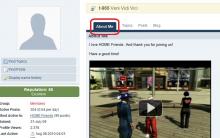


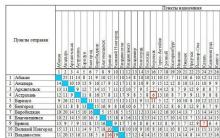
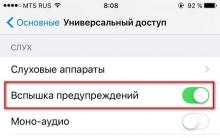




Záruka rastu iPhonu. Rostest (EAC) iPhone. Čo znamená? iPhone PCT: výhody a nevýhody
Ako preniesť aplikácie z internej pamäte na SD kartu v systéme Android
Malá dodatočná výhoda pre bežný HD obsah
Ako pridať jazyk do panela jazykov systému Windows
Súradnice Google Earth